5 legjobb lassított felvételű fényképezőgép-ajánlás
Val,-vel lassított kamera, könnyedén lelassíthatja a gyorsan mozgó témákat, megjelenítheti a mozgás legapróbb részleteit, és felejthetetlen és dinamikus felvételeket készíthet. Manapság a fogyasztói kamerák, sőt az okostelefonok hatalmas része segíthet lassított videók rögzítésében. Néhány népszerű közösségi platform, például a TikTok és a harmadik féltől származó videosebesség-váltó alkalmazások lehetővé teszik a lassított videó közvetlen rögzítését és készítését.
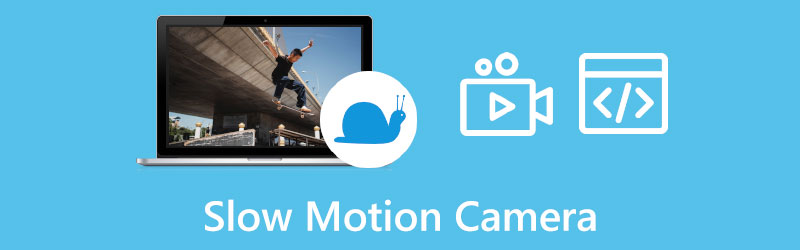
Ez a bejegyzés az öt legjobb lassított fényképezőgép-ajánlatot tartalmazza. Ezenkívül bemutatunk egy könnyen használható videó sebességváltó alkalmazást, amellyel a videót lassított felvételekké alakíthatja. Videóidat lassítva is lejátszhatod digitális fényképezőgép vagy sebességváltó alkalmazás segítségével.
- ÚTMUTATÓ LISTÁJA
- 1. rész. A legjobb lassított kamerák
- 2. rész. Alkalmazás lassított videók készítéséhez
- 3. rész. A lassú mozgású kamerával kapcsolatos GYIK
1. rész. A legjobb lassított kamerák 2022-ben
A jó lassított kamera kulcsfontosságú elemei a képsebesség, a felbontás és a videóképesség. Ha lassított fényképezőgépet vásárol, annak nem kell dráganak lennie. Sok digitális fényképezőgép rendelkezik lassított felvételi képességgel, hogy nagy képsebességet rögzítsen nagy felbontású videókhoz. Ebben a részben 5 pénztárcabarát lassított kamera közül választhat.
GoPro Hero 10
GoPro Hero 10 egy akciókamera, amely segít lassított videók rögzítésében, és széles körben használják. 23,6 MP-es érzékelővel és GP2 processzorral tervezték, és maximum 5,3K videófelbontást kínál 60 fps-en. A GoPro Hero 10 széles, keskeny és lineáris objektív módokkal rendelkezik. Ezen túlmenően, fel van szerelve egy autofókusz funkcióval, amely biztosítja, hogy könnyen rögzíthessen kiváló minőségű videókat.
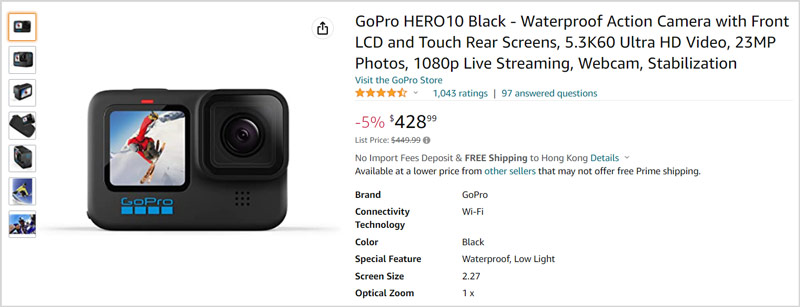
A GoPro Hero 10 könnyen használható lassított kameraként működik, amellyel különféle lassított felvételeket készíthet, például hegyi kerékpározást, gyaloglást, szörfözést, úszást stb. Ha egy kisebb kamerát szeretne lassított videók készítéséhez, a GoPro Hero 10 nagyszerű választás lehet. Most a GoPro HERO10 Black ára az Amazonon körülbelül $429.
DJI Pocket 2
DJI Pocket 2 lehet a legjobb zsebkamera lassított videók rögzítésére. Ez egy jó kompakt fényképezőgép a lassított felvétel iránt érdeklődők számára. Okostelefon-minőségű érzékelővel és 20 mm-es f/1.8-as zoomobjektívvel van felszerelve. Ezzel a lassított kamerával kényelmesen rögzíthet 4K, 60 fps-es videókat 100 Mbps sebességgel HDR-rel. Sőt, akár 140 percig is lehetővé teszi a 4k felvételt 60 képkocka/mp sebességgel. A DJI Pocket 2 ára $349 az Amazonon.
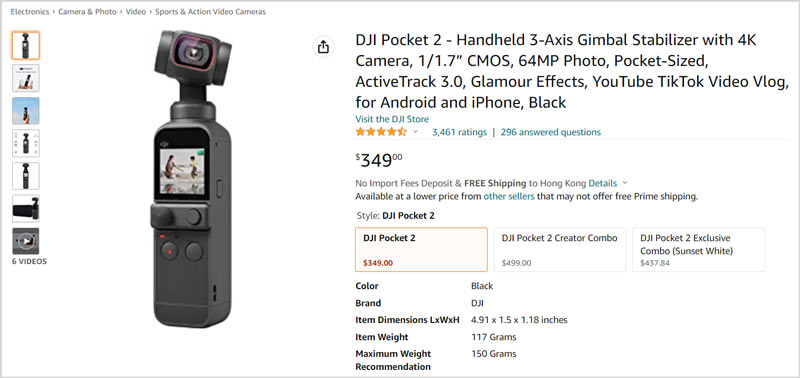
Panasonic LUMIX GH6
Panasonic LUMIX GH6 kifejezetten kiváló minőségű videók rögzítésére szolgál. 4K felbontásban 120 képkocka/mp-ig, Full HD felbontásban pedig 240 képkocka/mp-ig tud fényképezni. Remek lassított kameraként működhet, így fantasztikus lassított felvételeket készíthet. Ha profi a videózásban, és sok kapcsolódó fényképezési technológiát ismer, válassza a Panasonic Lumix GH6-ot. Még a belső Apple ProRes 422 és ProRes 422 HQ felvételi formátumokat is támogatja. A Panasonic LUMIX GH6, mint kiemelkedő lassított kamera, különösen a filmesek számára, nem olcsó. Körülbelül $2000-et kell fizetnie, hogy csak a GH6-os karosszériát kapja meg.
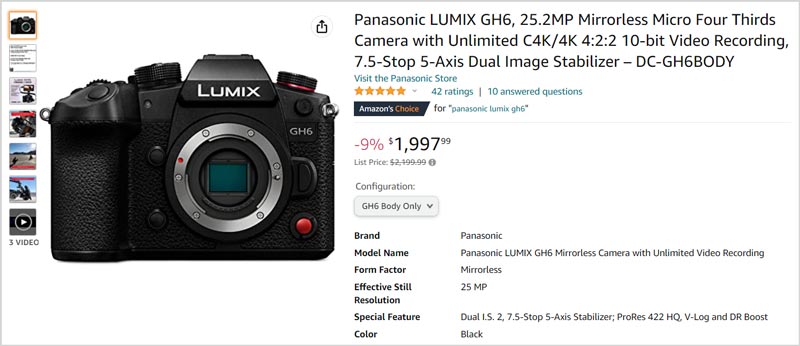
Sony A7S III
Sony A7S III kiváló eredményeket rögzíthet különféle témákban. Támogatja a vágatlan 4K felvételt, és hihetetlen videófelbontással büszkélkedhet akár 8K-ig. Ezenkívül teljes képkockás lassított kameraként is használhatja lassított videók rögzítéséhez. A Sony A7S III hihetetlen teljesítményt és lenyűgöző AF-et kínál gyenge fényviszonyok között. Ha Ön profi vagy haladó rajongó, úgy gondolhatja, hogy megéri a magas árat. Most az ára $3 498-tól kezdődik az Amazonon.
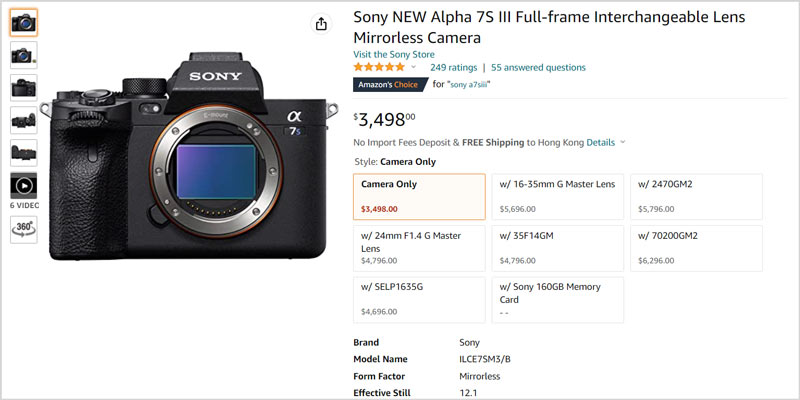
Fantom nagy sebességű kamera
Fantom a Vision Research híres nagysebességű videokamerák márkája. Népszerű modelljei, például a The Phantom v2512 és a The Phantom v2640 lehetővé teszik, hogy nagy felbontású videókat rögzítsen több mint 25 000 képkocka/másodperc sebességgel teljes egy megapixeles felbontás mellett, és akár egymillió képkocka/másodpercig csökkentett felbontás mellett. Full HD felbontásban 12 500 fps-t tudnak rögzíteni. Ezeket a nagy sebességű Phantom kamerákat főként a tudományos, katonai, repülési, autóipari, kutatási és szórakoztatóiparban használják. Biztosan használhatod lassított kameraként. Normál felhasználóként nem kell Phantom lassított kamerát vásárolnia.

2. rész. A legjobb alkalmazás lassított videó készítéséhez a számítógépen
A lassított kamerák mellett néhány harmadik féltől származó alkalmazást is használhat a videó lejátszási sebességének megváltoztatásához, és lassított videóvá alakításához. Itt erősen ajánljuk az összes szolgáltatást Video Converter Ultimate neked. Kínál a Videó sebesség vezérlő eszköz, amellyel könnyedén lelassíthatja vagy felgyorsíthatja a videókat.
Ha gyorsan szeretne lassított videót készíteni, először ingyenesen töltse le ezt a Video Converter Ultimate programot Windows PC-re vagy Mac-re. Indítsa el, kattintson a gombra Eszköztár fület, majd görgessen lefelé a megnyitásához Videó sebesség vezérlő eszköz.

A pluszjelre kattintva importálhatja videóját ebbe a videósebesség-vezérlőbe. Amint a videó betöltődik, a beépített médialejátszó elkezdi lejátszani azt.
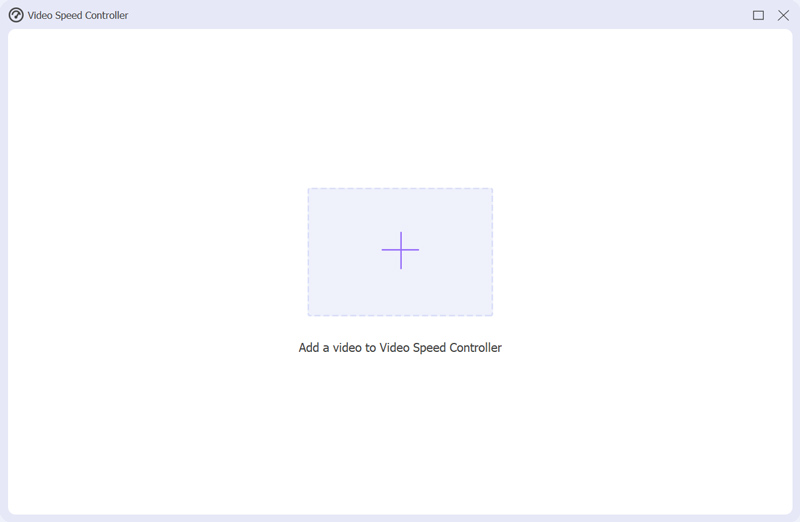
A lejátszási ablak alatt könnyedén elérheti a tízsebességes opciókat. Itt választhat 0,75x, 0,5x, 0,25x vagy 0,125x a videó lejátszási sebességének beállításához.

Ön után lassítsd le a videót, átnevezheti, módosíthatja a kimeneti video- és hangbeállításokat, kiválaszthatja a megfelelő célmappát, majd kattintson a gombra Export gombra, hogy minőségromlás nélkül mentse el.
3. rész. A lassú mozgású kamerával kapcsolatos GYIK
Hogyan készítsünk lassított videót Android telefonon?
Android-felhasználóként néhány lassított kameraalkalmazásra támaszkodhat lassított videók rögzítéséhez. Könnyedén hozzáférhet számos kapcsolódó alkalmazáshoz a Google Play Áruházban, mint például a Slow Motion Video FX, a SloPro, az AndroVid, a Videoshop és még sok más.
Készíthetek közvetlenül lassított videót az iPhone-omon?
Igen, támaszkodhat a beépített Kamera alkalmazásra, ha lassított videót rögzít. Nyissa meg a Fényképezőgép alkalmazást, és váltson a felvétel gomb felett a Fénykép, Videó, Portré és egyebek között, amíg meg nem jelenik a SLO-MO. Most már három gyakran használt sebességgel rögzíthet videókat. Itt érintse meg a 0,5X-et a lassított videó egyszerű rögzítéséhez. Továbbra is megérintheti a sebesség opciót, és kiválaszthat másik sebességet a videó rögzítéséhez. Ezután érintse meg a piros felvétel gombot a lassított videó létrehozásához.
Hogyan készítsünk lassított videót iPhone-on?
Ehhez használhatja az iMovie alkalmazást tegyen egy videót lassított felvételre iPhone-on. Először is ingyenesen kell telepítenie az App Store-ból. Ezután futtassa ezt az alkalmazást, és érintse meg az Új projekt létrehozása elemet a videó importálásához. Húzza a videoklipet az idővonalra, keresse meg és koppintson a Sebesség ikonra a képernyő alsó részén. Most már szabadon húzhatja a sebességsávot balra, hogy lelassítsa a videót iPhone-ján.
Következtetés
Ez a bejegyzés felsorolja az 5 legjobb lassított kamerák lassított videók rögzítéséhez. Sőt, használhatod Videó sebesség vezérlő amelyet a fentiekben javasolunk a videó szerkesztéséhez és a lejátszási sebességének igény szerinti beállításához.
Mi a véleményed erről a bejegyzésről? Kattintson a bejegyzés értékeléséhez.
Kiváló
Értékelés: 4.8 / 5 (alapján 181 szavazatok)
További megoldások keresése
A 10 legjobb MP4 vágó Windows, Mac, iPhone és Android eszközökhöz Ossza meg nagy videofájlját a 2022. évi 3 legjobb filmvágóval A legjobb 8 videórövidítő alkalmazás számítógépekhez és mobileszközökhöz A 6 legjobb online videovágó a nem kívánt keretek eltávolításában 5 legjobb MP4-kompresszor a videofájl méretének csökkentésére 2022 Lassított videó szerkesztése és videósebesség lelassításaRelatív cikkek
- Videó szerkesztés
- Ismerje meg, hogyan vághat ki egy videoklipet az Adobe After Effects 2022 programban
- Egyszerűen lelassíthatja a videót iPhone-on [Bónusz tipp]
- 3 egyszerű módszer a TikTok videók felgyorsítására
- Részletes útmutató a videók megvágásának megtanulásához a TikTokon
- Hasznos tippek, amelyek segítenek megtanulni, hogyan vághat ki videókat az iMovie-ban
- Hogyan vágjunk le egy videót és vágjunk ki egy videó egyes részeit iPhone-on
- Az 5 legjobb lassított videó készítő rövid áttekintése
- 4 módszer, amellyel könnyedén, kétszer gyorsabban készíthet videót
- Hogyan lassítsunk le egy videót és készítsünk lassított videót 2022-ben
- A legjobb lassított kamerák és alkalmazások lassított videók készítéséhez



